用户可以模拟在三维图形中漫游和飞行。穿越漫游模型时,将沿xy平面行进;飞越模型时,将不受xy平面的约束,所以看起来像飞过模型中的区域。
用户可以使用一套标准的键和鼠标交互在图形中漫游和飞行。使用4个箭头键或W键、A键、S键和D键来向上、向下、向左或向右移动;要在漫游模式和飞行模式之间切换,请按F键,要指定查看方向,请沿要查看的方向拖动鼠标。
一、漫游:
1.启动AutoCAD2015中文版软件,打开一幅素材三维模型;在AutoCAD2015中文版菜单栏选择“视图”-“漫游和飞行”-“漫游”命令,(或在命令行输入【3DWALK】命令)如图所示。
2.弹出“漫游和飞行-更改为透视视图”对话框,单击“修改”按钮,AutoCAD2015中文版如图所示。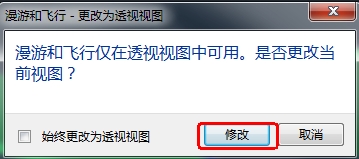
3.弹出“定位器”面板,在该对话框中显示漫游的路径图形,在“定位器”面板中指示器上定位点,移动到合适位置释放鼠标,AutoCAD2015中文版三维模型会根据视点位置进行改变,如图所示。
二、飞行:
1.在AutoCAD2015中文版菜单栏选择“视图”-“漫游和飞行”-“飞行”命令,(或在命令行输入【3DFLY】命令)。
2.弹出“定位器”面板,在该对话框中显示飞行的路径图形;在“定位器”面板指示器上拖动定位器,移动到合适位置释放鼠标,三维模型会根据视点位置进行改变,如图所示。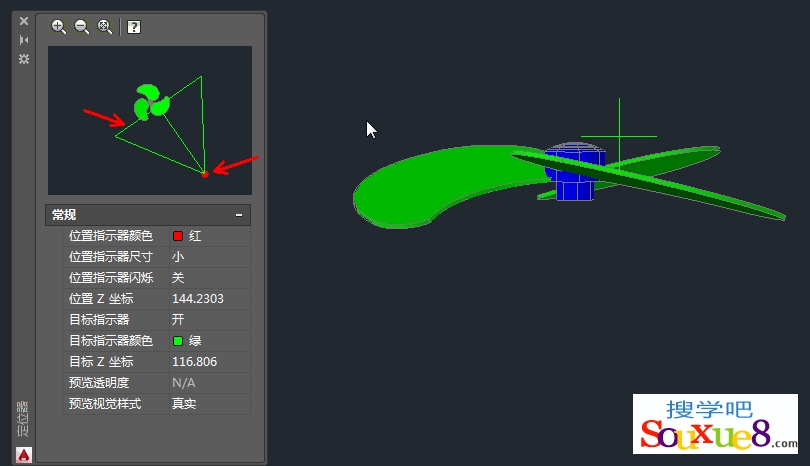
三、漫游和飞行设置:
注意“漫游和飞行导航映射”气泡提供用于控制漫游和飞行模式的键盘和鼠标动作的相关信息;气泡的外观取决于在“漫游和飞行设置”对话框中选择的显示选项;在“漫游和飞行设置”对话框中用户可以设置默认步长(即每秒步数)和其他显示设置,如图所示。
在AutoCAD2015中文版菜单栏选择“视图”-“漫游和飞行”-“漫游和飞行设置”命令,打开“漫游和飞行设置”对话框,如图所示。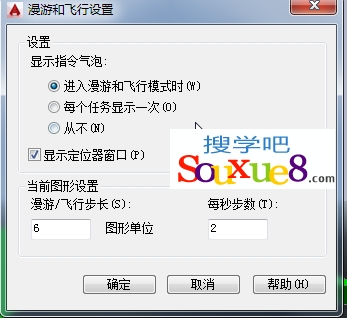
设置
指定与“漫游和飞行导航映射”气泡和“定位器”窗口相关的设置。
进入漫游/飞行模式时
指定每次进入漫游或飞行模式时显示“漫游和飞行导航映射”气泡。
每个任务显示一次
指定当在每个 AutoCAD 任务中首次进入漫游或飞行模式时显示“漫游和飞行导航映射”气泡。
从不
指定从不显示“漫游和飞行导航映射”气泡。
显示定位器窗口
指定进入漫游模式时是否打开定位器窗口。
当前图形设置
指定与当前图形有关的漫游和飞行模式设置。
漫游/飞行步长
按图形单位设置每步的大小(STEPSIZE 系统变量)。
每秒步数
指定每秒发生的步数(STEPSPERSEC 系统变量)。
